WordPress 画像サイズのガイド
公開: 2022-09-29WordPress の画像サイズについて詳しく知りたいですか? 明らかに、画質は最優先事項ですが、画像が原因で Web サイトの速度が低下することはありません。 したがって、適切な寸法を取得するのは難しい場合があります。 WP Full Care では、適切な画像サイズを取得することがいかに重要であるかを十分に理解しており、それがこの完全なガイドを用意した理由です. さあ、仕事に取り掛かりましょう!
画像サイズとは?
ピクセル単位の画像の幅と高さは、そのサイズを表すために使用される最も一般的な測定値です。 たとえば、1600×900 ピクセルのサイズの画像は、幅 1600 ピクセル、高さ 900 ピクセルになります。 つまり、これらの数値は画像の寸法です。

画像ファイルのサイズ (バイト単位) は、コンピューター上で必要な記憶域の量です。 例: 100 KB (キロバイト)。 当然、画像が大きいほどピクセル数が多くなるため、ファイル サイズが大きくなることが予想されます。 これは、サイズの大きい画像ファイルは、訪問者がダウンロードするのに時間がかかり、サイトの速度が低下する可能性があることを意味します。 したがって、正しい縦横比を保ちながら、画像ファイルのサイズをできるだけ小さくしてください。
画像を保存するための圧縮方法は、画像ファイル形式として知られています。 一般に、JPEG と PNG は、オンラインで使用する最も一般的な形式です。 JPEG は、多くの色を含む写真やその他の画像を圧縮するためのより効率的な形式です。 ただし、PNG は、色の詳細が少ないイラストやその他の画像に最適です。 それはすべて、WordPress 画像を最適化する方法によって異なります。
それでは、WordPress でさまざまな目的に最適な画像サイズを見てみましょう。
WordPress ウェブサイトで使用するのに最適な画像サイズは?
WordPress Web サイトに保存されているすべての画像には、表示される特定の場所があります。 ブログ記事、サムネイル、ページ ヘッダー、カバー画像など、さまざまな目的で写真が必要になります。
デフォルトでは、 WordPress はさまざまな画像ファイル サイズを処理します。 アップロードする画像ごとに、 WordPress は多数の小さいバージョンと大きいバージョンを生成します。 ただし、WordPress 管理エリアの[設定] » [メディア] ページに移動すると、プリセットの画像サイズを表示および変更できます。
Medium 、 Thumbnail 、 Largeというラベルの付いた 3 つの異なるサイズを使用できます。 ただし、WordPress テーマは独自の追加の画像サイズを生成し、それらをさまざまな目的に使用する場合があります。 これらのサイズにアクセスするには、メディア画面に表示されないため、WordPress ホスティング アカウントのファイル マネージャーを使用する必要があります。 /wp-content/uploads/ の下にある年フォルダーを選択して、ブラウジングを続けるだけです。
そうは言っても、あなたのウェブサイトのいくつかの部分とそれらに最適な画像サイズを調べてみましょう. この記事では、次の場合に最適な WordPress 画像サイズについて説明します。
- ブログ
- 注目の画像
- ソーシャルメディア
- ウェブサイトのロゴ
ブログで使用する WordPress の画像サイズは?
WordPress のテーマに応じて、ブログ エントリに適切な画像サイズを選択する必要があります。 たとえば、一部の WordPress テーマには 1 列しかなく、より多くの写真を表示できますが、複数列のレイアウト (コンテンツ + サイドバー) を採用しているため、画像の幅を適切に調整する必要があるものもあります。
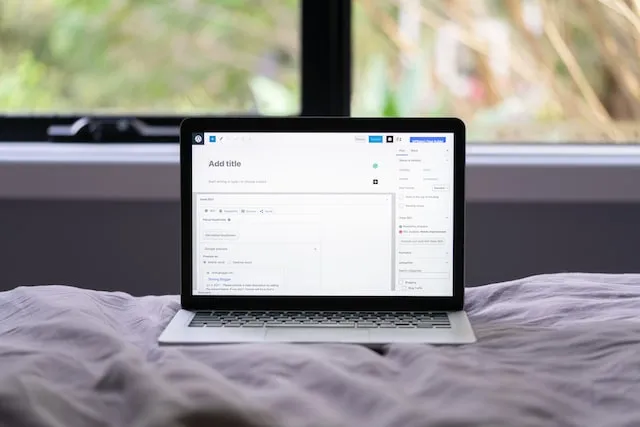
標準のブログ画像のサイズは次のとおりです。
- 1 列のレイアウトの場合、通常は1200×675です。
- 通常、複数列のレイアウトには680 x 382が必要です。
お気付きかもしれませんが、最もアクセスの多い WordPress サイトの多くでは、記事内にすべて同じ幅の写真が含まれています。 しかし、これも鉄則ではありません。 たとえば、「メディアとテキスト」ブロックの場合、必要に応じて画像サイズを変更できます。

アイキャッチ画像に使用するWordPressの画像サイズは?
投稿のサムネイルと注目の画像は、同じ WordPress 機能の 2 つの異なる名前です。 したがって、使用するテーマによって、サイトで許可される最大画像サイズが決まります。 アイキャッチ画像の場合、いくつかの WordPress テーマのデフォルトは一般的な 16:9 の比率です (例: 680×382 ピクセル)。 アイキャッチ画像は、一部の WordPress テーマで大きなヘッダー画像として使用することもできます。 この目的のために、より高解像度の写真 (約 1200 x 675 ピクセル) が必要になる場合があります。
WordPress のテーマはいくつかの方法でそれらから引き出される可能性があるため、注目の写真は不可欠です。 一般的にゲストが最初に目にするものであるため、ポジティブなイメージを提示することが重要です。 100% のサイズでも 100% の縮小でも、写真が美しく見えるようにするには、より大きなサイズの写真を使用することをお勧めします。
WordPress テーマのアイキャッチ画像が正方形の場合、最小600×600 ピクセルを使用することをお勧めします。 一方、長方形のテーマの画像は1200×687 ピクセルにする必要があります。 WordPress テーマのホームページ、ブログ ページ、アーカイブ ページの注目の写真はすべて、さまざまなサイズで生成されます。
ソーシャル メディアに使用する WordPress の画像サイズは?
テーマのアスペクト比が 16:9 の場合、 WordPress テーマに含まれている注目の写真を Twitter や Facebook のソーシャル メディア画像として利用できます。 ただし、ユーザーが Web サイトから作品を共有するたびに目的の画像が表示されるようにするには、各共有プラットフォームに特定の指示を提供する必要があります。
これを行うには、WordPress 用の All in One SEO プラグインが必要です。 検索エンジンやソーシャル メディアでの Web サイトのパフォーマンスを向上させるのに役立ちます。 このプラグインをインストールして有効にしたら、 All in One SEO » ソーシャル ネットワーク ページに移動し、Facebook ボタンをクリックします。 ここで、「 Featured Image 」オプションを Open Graph のデフォルトの画像ソースに変更できます。 調整が完了したら、必ず[変更を保存] ボタンをクリックしてください。
WordPress テーマで使用されている写真のサイズが異なる場合、Facebook や Twitter などのソーシャル メディア プラットフォームでは正しく表示されない可能性があります。 そのような状況では、特別な写真をアップロードしてソーシャル メディアで共有できます。 上部の「ソーシャル」メニューを選択し、画像ソース領域を探してください。 メニューのドロップダウンから [カスタム イメージ] を選択し、Facebook のプロフィール写真を追加します。 Twitterタブでも同じことができます。
ウェブサイトのロゴに使用する WordPress の画像サイズは?
ほとんどの WordPress テンプレートは、サイトに最適なロゴ サイズを指定します。 よく見ると、ロゴをアップロードするときに、テーマが特定のサイズを提案していることに気付く可能性があります。 ただし、完全なサイト変更が可能な最新の WordPress テーマを使用している場合、ロゴ画像サイズのアドバイスは提供されない場合があります。 そのため、さまざまなサイズとスタイルをアップロードして、ブランドに最適なものを見つける必要があります。 ロゴの推奨最小解像度は300×200 ピクセルです。
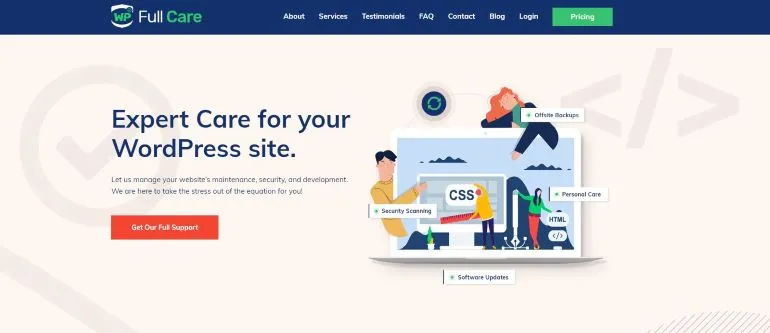
結論
WordPress の画像サイズに関するガイドが、WordPress に画像を最も効率的かつ美的に追加する方法を理解するのに役立つことを願っています. もちろん、いつでも簡単な方法を選択してプロを雇って、WordPress Web サイトがスムーズに動作していることを確認できます. もう待つ必要はありません。あなたのウェブサイトにふさわしい専門家のケアを提供してください!
